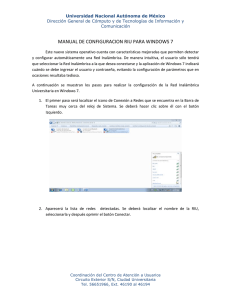Symbian OS 6 (Para Nokia Serie N)
Anuncio
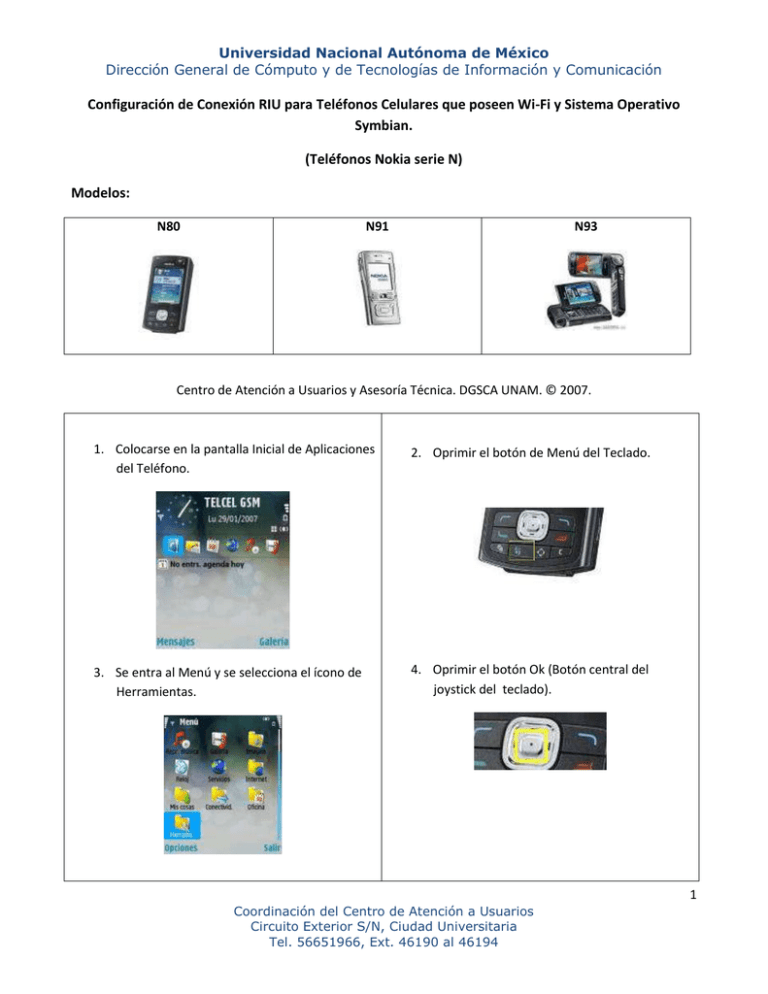
Universidad Nacional Autónoma de México Dirección General de Cómputo y de Tecnologías de Información y Comunicación Configuración de Conexión RIU para Teléfonos Celulares que poseen Wi-Fi y Sistema Operativo Symbian. (Teléfonos Nokia serie N) Modelos: N80 N91 N93 Centro de Atención a Usuarios y Asesoría Técnica. DGSCA UNAM. © 2007. 1. Colocarse en la pantalla Inicial de Aplicaciones del Teléfono. 2. Oprimir el botón de Menú del Teclado. 3. Se entra al Menú y se selecciona el ícono de Herramientas. 4. Oprimir el botón Ok (Botón central del joystick del teclado). 1 Coordinación del Centro de Atención a Usuarios Circuito Exterior S/N, Ciudad Universitaria Tel. 56651966, Ext. 46190 al 46194 Universidad Nacional Autónoma de México Dirección General de Cómputo y de Tecnologías de Información y Comunicación 5. Aparece otro menú Emergente. Seleccionar el 6. Aparece la pantalla de Ajustes. Seleccionar la icono de Ajustes y presionar el Botón Ok del Joystick Opción de Conexión y presionar el Botón Ok del del Teclado. Teclado. 8. A continuación aparecen los puntos de acceso pre7. En la Sección Conexión, seleccionar la opción de configurados en el Teléfono por la Compañía que Puntos de acceso y presionar el Brotón Ok del proporciona el servicio. Se deberá seleccionar Joystick. “Opciones” y oprimir el botón Ok. 2 Coordinación del Centro de Atención a Usuarios Circuito Exterior S/N, Ciudad Universitaria Tel. 56651966, Ext. 46190 al 46194 Universidad Nacional Autónoma de México Dirección General de Cómputo y de Tecnologías de Información y Comunicación 9. Aparece un menú nuevo. Seleccionar la Opción de 10. Aparece un Menú Emergente. Hacer clic en la Punto de Acceso Nuevo y presionar Ok. Opción de Usar Ajustes predeterminados. 11. Se abre la opción de Conexión. Seleccionar nombre de Conexión. 12. En esta sección de Introduce por medio del teclado el nombre de la conexión, el cual es RIU. Seleccionar la opción Aceptar. 3 Coordinación del Centro de Atención a Usuarios Circuito Exterior S/N, Ciudad Universitaria Tel. 56651966, Ext. 46190 al 46194 Universidad Nacional Autónoma de México Dirección General de Cómputo y de Tecnologías de Información y Comunicación 13. Seleccionar Portador de Datos y oprimir Ok. 14. Escoger LAN Inalámbrica 15 Entrar a Nombre de red WLAN 16. Marcar Introducción Manual. 4 Coordinación del Centro de Atención a Usuarios Circuito Exterior S/N, Ciudad Universitaria Tel. 56651966, Ext. 46190 al 46194 Universidad Nacional Autónoma de México Dirección General de Cómputo y de Tecnologías de Información y Comunicación 17. Escoger Introducción Manual. 18. Introducir el Nombre RIU. 19. En estado de Red, Seleccionar Pública. 20. Modo de Red WLAN: Infraestructura. 5 Coordinación del Centro de Atención a Usuarios Circuito Exterior S/N, Ciudad Universitaria Tel. 56651966, Ext. 46190 al 46194 Universidad Nacional Autónoma de México Dirección General de Cómputo y de Tecnologías de Información y Comunicación 21. Seleccionar Modo De Seguridad y oprimir Ok. 22. Cambiar el modo de Red Abierta a WPA/WPA2. 23. Aceptar el Modo Wpa/Wpa2 y se oprime la opción Aceptar. 24. Se selecciona la Opción Ajustes de Seguridad WLAN y se oprime el botón OK en ella. 6 Coordinación del Centro de Atención a Usuarios Circuito Exterior S/N, Ciudad Universitaria Tel. 56651966, Ext. 46190 al 46194 Universidad Nacional Autónoma de México Dirección General de Cómputo y de Tecnologías de Información y Comunicación 25. En Modo WPA se debe escoger EAP. 26. Bajar a la opción Ajustes Plug-ins EAP, seleccionarla y oprimir Ok. 27. Allí aparecen todas la variantes de este protocolo EAP. Visualizar la Opción EAP-PEAP. 28. Se deberán desactivar todas las opciones y solo activar EAP-PEAP. Para esto, hacer oprimir Opciones. 7 Coordinación del Centro de Atención a Usuarios Circuito Exterior S/N, Ciudad Universitaria Tel. 56651966, Ext. 46190 al 46194 Universidad Nacional Autónoma de México Dirección General de Cómputo y de Tecnologías de Información y Comunicación 29. Se debe dejar al menos una opción activada, así que se deja una opción no valida activada. 31. Ahora se selecciona la opción no valida de EAP. 30. Una vez seleccionada la Opción EAP-PEAP, se hace click en Opciones y se activa. 32. Se selecciona Opciones y se Desactiva. 8 Coordinación del Centro de Atención a Usuarios Circuito Exterior S/N, Ciudad Universitaria Tel. 56651966, Ext. 46190 al 46194 Universidad Nacional Autónoma de México Dirección General de Cómputo y de Tecnologías de Información y Comunicación 33. Se verifica que solo quede activada la opción EAP- 34. Se presiona Opciones y se entra a Configurar. PEAP y se deja marcada. 35. Se selecciona Certificado de Usuario. 36. Se configura en Ninguno y se oprime la Opción Aceptar. 9 Coordinación del Centro de Atención a Usuarios Circuito Exterior S/N, Ciudad Universitaria Tel. 56651966, Ext. 46190 al 46194 Universidad Nacional Autónoma de México Dirección General de Cómputo y de Tecnologías de Información y Comunicación 37. Se selecciona la Opción de Certificado de CA y se 38. En esta opción se selecciona el Certificado de prime el Botón Ok. Thawte Premium. 39. Seleccionar ahora la opción de Nombre de Usuario en Uso. 40. Cambiar esta opción a Configurado por el Usuario. 10 Coordinación del Centro de Atención a Usuarios Circuito Exterior S/N, Ciudad Universitaria Tel. 56651966, Ext. 46190 al 46194 Universidad Nacional Autónoma de México Dirección General de Cómputo y de Tecnologías de Información y Comunicación 41. Seleccionar la casilla para Ingresar el Nombre de 42. Ingrese su nombre de usuario proporcionado para Usuario. la RIU. Oprimir el botón Aceptar. 43. Al acabar de ingresar el nombre de Usuario RIU, se oprime la opción de Aceptar y nos regresará el sistema a la pantalla anterior. 44. En Dominio de uso se mantiene en “De Certificado”. 11 Coordinación del Centro de Atención a Usuarios Circuito Exterior S/N, Ciudad Universitaria Tel. 56651966, Ext. 46190 al 46194 Universidad Nacional Autónoma de México Dirección General de Cómputo y de Tecnologías de Información y Comunicación 45. La opción de dominio se mantiene en blanco. 46. Se mantiene Si en Permitir PEAP V0 y V1 47. La opción de Permitir PEAPv2 se cambia a Si. 48. Ahora se oprime el joystick del teléfono hacia la derecha, para cambiar de la pestaña General a EAP. 12 Coordinación del Centro de Atención a Usuarios Circuito Exterior S/N, Ciudad Universitaria Tel. 56651966, Ext. 46190 al 46194 Universidad Nacional Autónoma de México Dirección General de Cómputo y de Tecnologías de Información y Comunicación 49. En este caso, se desactivarán todas las opciones y 50. Una vez que quede la opción EAP-MSCHAPv2, se solo se dejará activa la opción EAP-MSCHAPv2. deberá Marcar. 51. Se presiona el Botón Opciones y se selecciona Configurar. 52. En ese Submenú, también se escribe el nombre de usuario RIU. 13 Coordinación del Centro de Atención a Usuarios Circuito Exterior S/N, Ciudad Universitaria Tel. 56651966, Ext. 46190 al 46194 Universidad Nacional Autónoma de México Dirección General de Cómputo y de Tecnologías de Información y Comunicación 53. Una vez ingresado este dato, posicionarse en la 54. Cambiar el Estado No a Si. Opción de Petición de Contraseña. 55. Posicionarse en el área de Contraseña y oprimir el botón Ok del teclado del Teléfono. 56. Ingresar la contraseña RIU. 14 Coordinación del Centro de Atención a Usuarios Circuito Exterior S/N, Ciudad Universitaria Tel. 56651966, Ext. 46190 al 46194 Universidad Nacional Autónoma de México Dirección General de Cómputo y de Tecnologías de Información y Comunicación 58. Se oprime el botón Atrás y nos regresa a la 57. Al hacer click en Aceptar, el sistema nos regresa a pantalla anterior del Sistema. la ventana anterior. 59. Otra vez oprimir Atrás y se verifica que aparezca el Punto de Acceso RIU. 60. Oprimir Salir. 15 Coordinación del Centro de Atención a Usuarios Circuito Exterior S/N, Ciudad Universitaria Tel. 56651966, Ext. 46190 al 46194 Universidad Nacional Autónoma de México Dirección General de Cómputo y de Tecnologías de Información y Comunicación 61. Oprimir Atrás. 62. Seleccionar Internet 63. Escoger la opción Web. 64. Seleccionar Favoritos Auto. 16 Coordinación del Centro de Atención a Usuarios Circuito Exterior S/N, Ciudad Universitaria Tel. 56651966, Ext. 46190 al 46194 Universidad Nacional Autónoma de México Dirección General de Cómputo y de Tecnologías de Información y Comunicación 65. Escoger o ingresar una dirección Web. En este 66. Entrar a la dirección de la UNAM. Y oprimir el ejemplo será: www.unam.mx. botón Ok del teclado del teléfono. 67. Oprimir Si para conectar con el servidor. 68. Esperar a que se encuentren puntos de red. 17 Coordinación del Centro de Atención a Usuarios Circuito Exterior S/N, Ciudad Universitaria Tel. 56651966, Ext. 46190 al 46194 Universidad Nacional Autónoma de México Dirección General de Cómputo y de Tecnologías de Información y Comunicación 69. Seleccionar la Red RIu de la Lista de Redes 70. Esperar a que se realice la Conexión. En ocasiones Encontradas. Oprimir Ok. se pide Cuenta y Contraseña. 71. Cuando aparezca el símbolo de candado en el lado superior derecho, indicará que ya se realizó la conexión. 72. En este momento ya se puede navegar en la página. 18 Coordinación del Centro de Atención a Usuarios Circuito Exterior S/N, Ciudad Universitaria Tel. 56651966, Ext. 46190 al 46194 Universidad Nacional Autónoma de México Dirección General de Cómputo y de Tecnologías de Información y Comunicación 73. Para poder salir, se oprime el botón cerrar del 74. Cuando se cierra el navegador, nos regresa a la navegador. página de favoritos Web, allí se hace oprime el botón de Opciones. 75. En el menú desplegable seleccionar Salir y oprimir el botón Ok del teclado. 76. En este momento el sistema nos regresa al menú del inicio, allí habrá que verificar que el candado de la conexión no aparezca mas. Centro de Atención a Usuarios UNAM. © 2007. 19 Coordinación del Centro de Atención a Usuarios Circuito Exterior S/N, Ciudad Universitaria Tel. 56651966, Ext. 46190 al 46194